
De nombreux logiciels gratuits permettent d’annoter, surligner, gérer les pages, lire et éventuellement convertir les fichiers PDF, mais ils n’offrent généralement pas la possibilité d’en modifier le texte de manière illimitée et sans filigrane. Ici, nous vous proposons une sélection des meilleurs éditeurs PDF qui autorisent (avec une licence à vie ou un abonnement) la modification du contenu de fichiers PDF, leur lecture, l’ajout d’annotations, la protection, le changement des images et du texte, et la conversion dans d’autres formats.
Adobe Acrobat Pro
Le premier éditeur PDF auquel on pense, c’est évidemment Acrobat Pro. Développé par Adobe, il propose des fonctionnalités avancées pour la création, la modification et la protection de fichiers PDF, garantissant sécurité et conformité. Il permet la consultation, l’impression, le partage, l’édition d’annotations et les modifications directes de texte et es images dans les PDF.
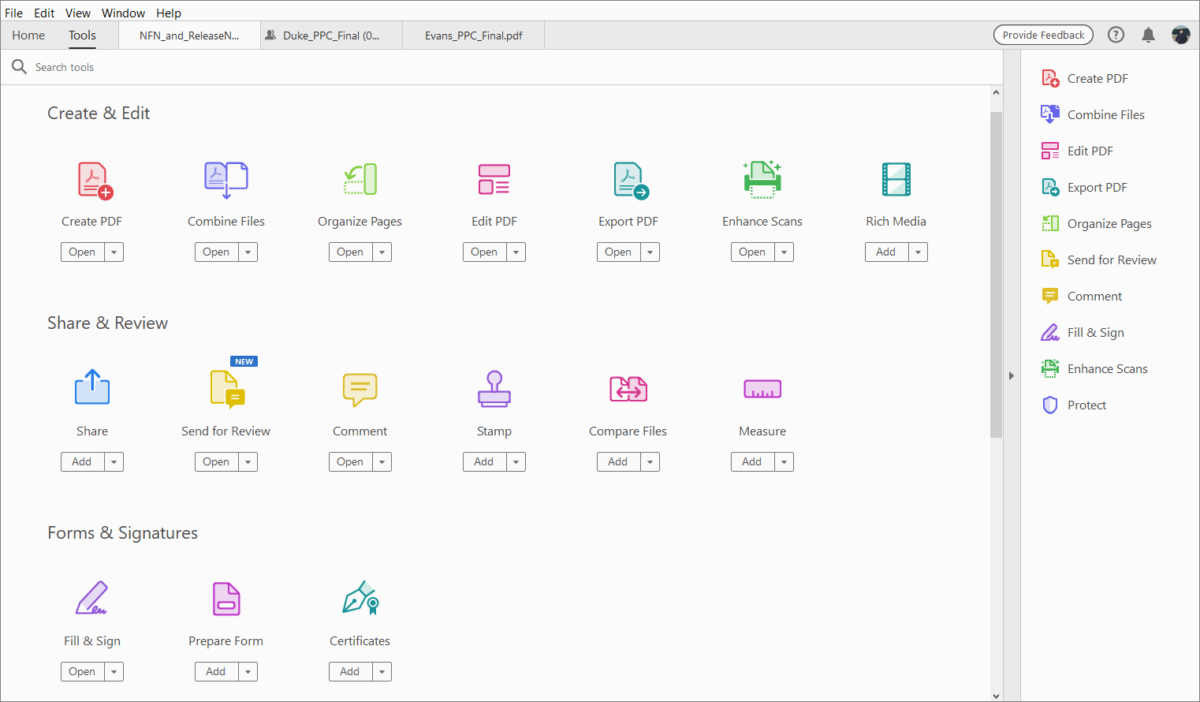
En outre, il propose aussi des options de compression, de fusion et de division de fichiers PDF, ainsi que la conversion simplifiée vers le format PDF ou du format PDF vers d’autres formats bureautiques (DOCX, XLSX, etc.). La collaboration est facilitée grâce à Adobe Creative Cloud, permettant le partage, la révision et la signature de documents en temps réel des membres de votre équipe. L’outil possède une gamme complète de fonctionnalités pour remplir, signer et gérer les formulaires et contrats électroniques. La sécurité est assurée par des mots de passe, des filigranes, un chiffrement et une vérification d’accessibilité intégrée.
Il s’agit bien là du logiciel le plus complet, mais c’est aussi l’un des éditeurs proposant l’abonnement le plus cher. Des options d’abonnement flexibles sont proposées, avec une période d’essai gratuite de sept jours. Adobe Acrobat Pro est compatible avec Windows, macOS et les navigateurs web.
ILovePDF
iLovePDF est une solution d’édition complète pour les documents PDF, dont le principal atout est d’offrir une gamme d’outils pour travailler sur les PDF en ligne ou hors ligne. Il propose des fonctionnalités telles que la fusion, la compression, la division, la conversion, l’édition, la protection, l’ajout de filigranes, la signature électronique et la numérisation. Compatible avec divers appareils, iLovePDF peut être utilisé sur le web, en bureau (Windows, Mac) ou sur mobile (Android, iOS).
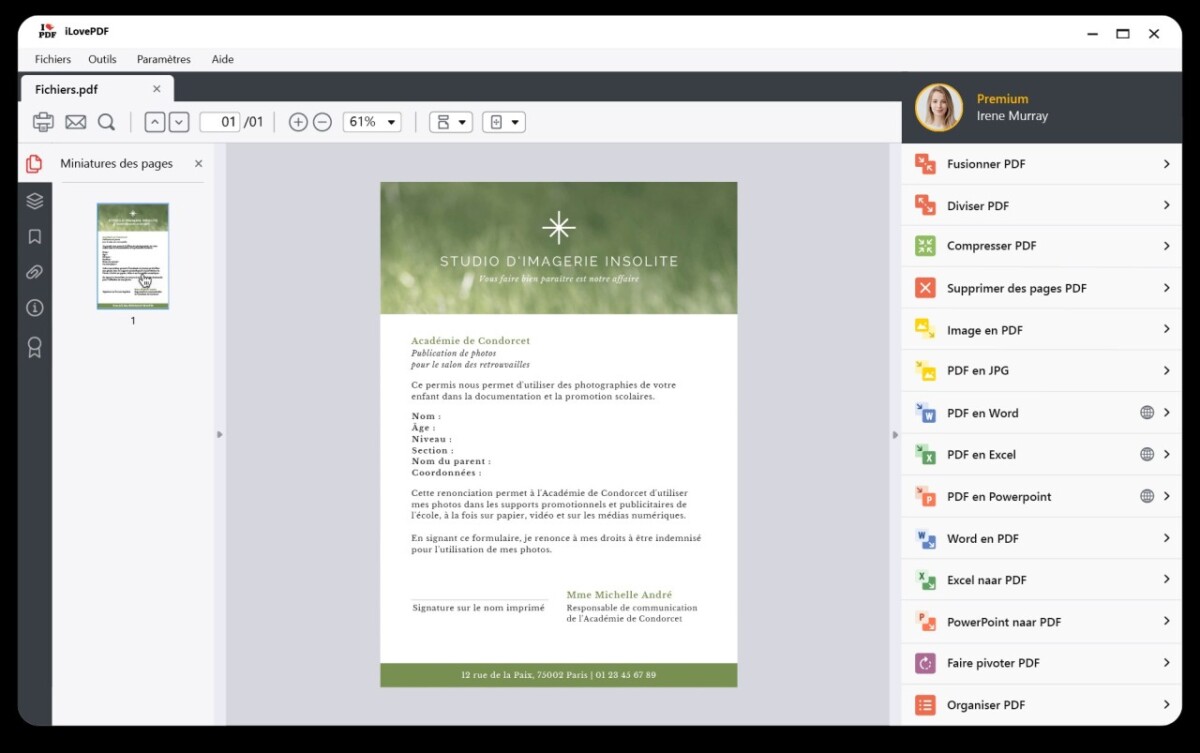
Il fournit des fonctionnalités d’organisation pour fusionner, diviser et réorganiser des documents PDF, ainsi que des outils pour optimiser la taille des fichiers PDF sans perte de qualité (compression). Les outils de modification permettent d’ajouter et de modifier du texte, des formes et des images dans les PDF. iLovePDF permet également la conversion de divers formats de fichiers en PDF, ainsi que la conversion de PDF en formats bureautiques ou image. Il intègre des outils de sécurité avec mots de passe et signatures électroniques. On apprécie aussi sa compatibilité avec des espaces de stockage cloud comme Google Drive et Dropbox, pour télécharger et importer des fichiers directement dans l’éditeur PDF.
Bien qu’une version gratuite soit disponible, certaines fonctionnalités sont limitées, et une version premium est proposée pour éliminer toutes les restrictions et disposer de fonctionnalités avancées.
Foxit PDF Editor


Achetez le nouveau Pixel 9a et recevez jusqu’à 415 euros en échange d’un téléphone éligible (prime promotionnelle de 150 euros incluse). Offre valable jusqu’au 12/05.
Davantage tourné vers les professionnels, Foxit PDF Editor procure toutes les fonctionnalités essentielles pour créer, visualiser, éditer et signer électroniquement des documents PDF. Il possède également des fonctions plus avancées, notamment la modification dynamique du texte, la création de PDF à partir de divers formats, la manipulation des pages, la collaboration en temps réel et la prise en charge de la création de documents.
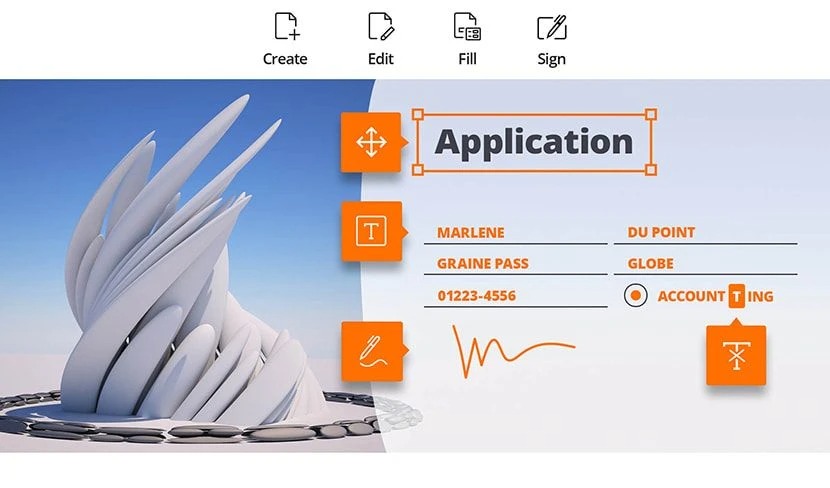
Ses principaux atouts : une reconnaissance optique de caractères (OCR) pour numériser des documents papier et des options de sécurité avancées telles que le chiffrement par mot de passe et la signature numérique.
À télécharger sur Windows, macOS, Android, iOS et disponible en ligne, Foxit PDF Editor possède une interface conviviale entièrement traduite en français et prend en charge la conversion vers différents formats de fichiers. Des versions d’essai gratuites sont disponibles, ainsi que des options d’abonnement ou d’achat unique pour la version de bureau.
UPDF
Si vous cherchez un éditeur PDF avec des fonctionnalités liées à l’IA, tournez-vous vers UPDF. Il propose tous les outils inhérents à un bon éditeur PDF, comme la modification, la gestion, la conversion, la conversion, l’annotation et la protection par mot de passe, signature ou filigrane. De plus, une extension IA vous permet de résumer, traduire ou expliquer le contenu de votre document, mais aussi de répondre à toutes vos questions, via un chatbot connecté à Internet.
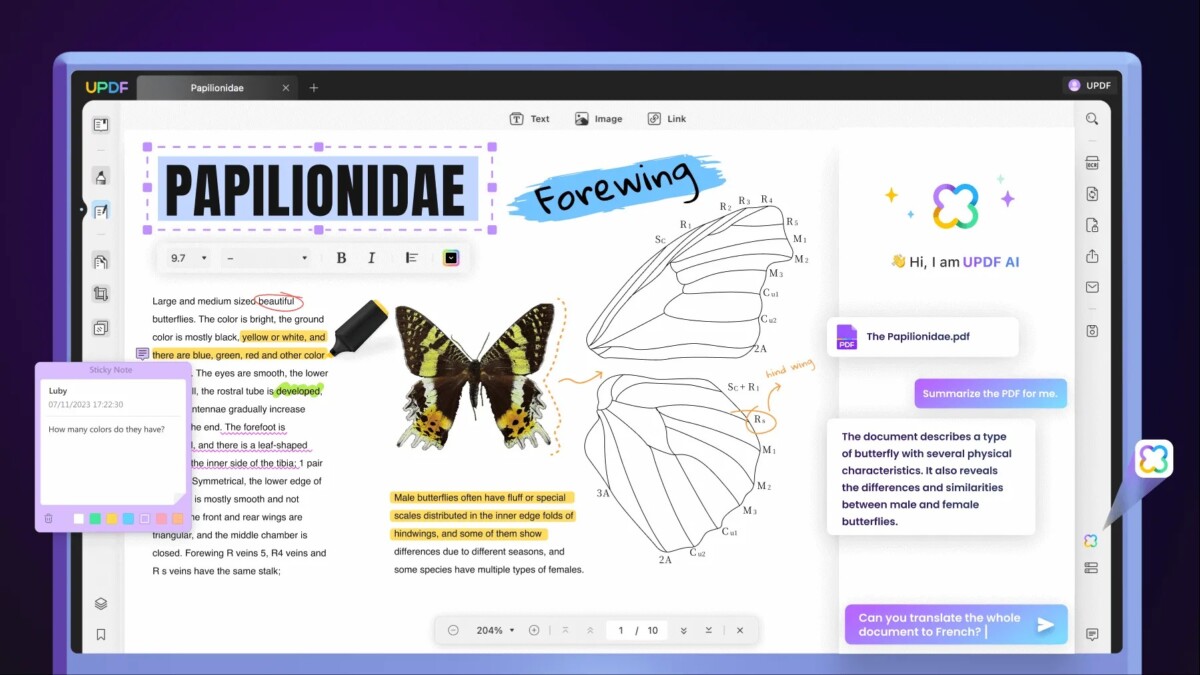
On apprécie aussi la fonction de reconnaissance de caractères (OCR) pour les numériser des documents papiers, disponible aussi bien sur la version de bureau pour Windows et Mac que sur la version mobile. Son interface a fait l’objet d’un travail particulièrement soigné pour le rendre agréable, intuitif et très facile à prendre en main.
En plus d’être accessible sur la plupart des plateformes, l’avantage d’UPDF est de revendiquer un abonnement quatre fois moins cher que celui d’Adobe Acrobat Pro. Ce qui n’est pas un argument négligeable.
PDFElement
PDFelement fait partie des alternatives les plus intéressantes au leader Adobe Acrobat Pro, intégrant aussi l’IA au cœur de son interface. L’intelligence artificielle est ainsi en mesure de traduire ou résumer le document, ou même de répondre à toutes les questions sur le contenu du fichier.
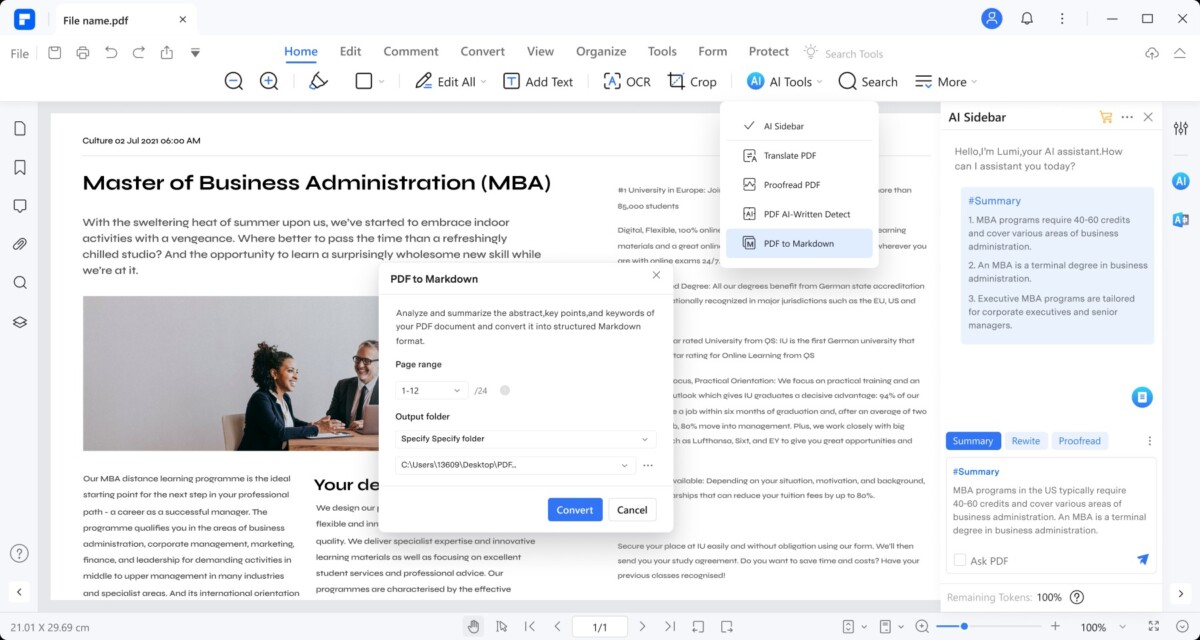
Bien entendu, toutes les autres fonctionnalités d’édition, de conversion, de compression, de modification, d’annotation ou de protection sont disponibles. Si PDFelement fait partie de cette sélection, c’est aussi grâce à son éditeur simplifié pour créer des formulaires en un clic par glisser-déposer.
Et au niveau de la compatibilité, PDFelement n’est pas en reste puisqu’il est disponible en version PC à télécharger et à installer sur les ordinateurs de bureau Windows et Mac, et en version mobile pour Android et iOS. Il existe par ailleurs en service en ligne, accessible depuis n’importe quel appareil (Linux et Chromebook compris) via un navigateur web. Ce service cloud facilite ainsi le travail collaboratif en simultané sur un même document et sa révision.
PDF-XChange Editor
PDF-XChange Editor offre une alternative compétitive aux leaders du marché grâce à plusieurs avantages distincts. Tout d’abord, son prix plus abordable attire les utilisateurs individuels et les petites entreprises et son interface conviviale facilite la navigation pour les novices.
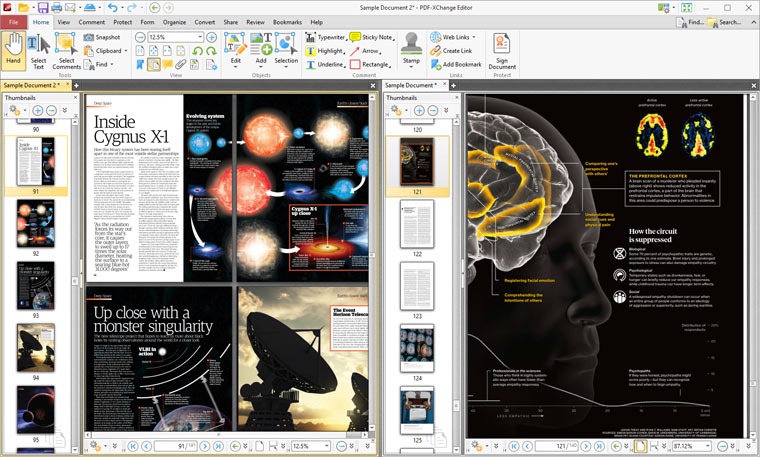
Grâce à sa légèreté et le peu de ressources qu’il sollicite, il fonctionne efficacement même sur des appareils moins puissants. De plus, PDF-XChange Editor propose une personnalisation étendue des outils et des paramètres, répondant aux préférences individuelles des utilisateurs.
Bien que peut-être moins riche en fonctionnalités avancées, et surtout uniquement compatible avec les PC sous Windows, il offre tout de même un large éventail de fonctionnalités pour la création, l’édition et la gestion des fichiers PDF. En outre, son support technique réactif et efficace constitue un avantage pour celles et ceux nécessitant une assistance rapide et précise.
Nitro PDF Pro
Nitro PDF Pro permet la création, la collaboration, la révision, l’enregistrement de formulaires et la lecture des fichiers PDF. Ce logiciel intègre un assistant de création pour guider les utilisateurs dans leurs tâches, avec une interface conviviale et une barre d’outils facile d’accès en ruban, qui n’est pas sans rappeler celle des outils Microsoft 365, ou Microsoft Office.
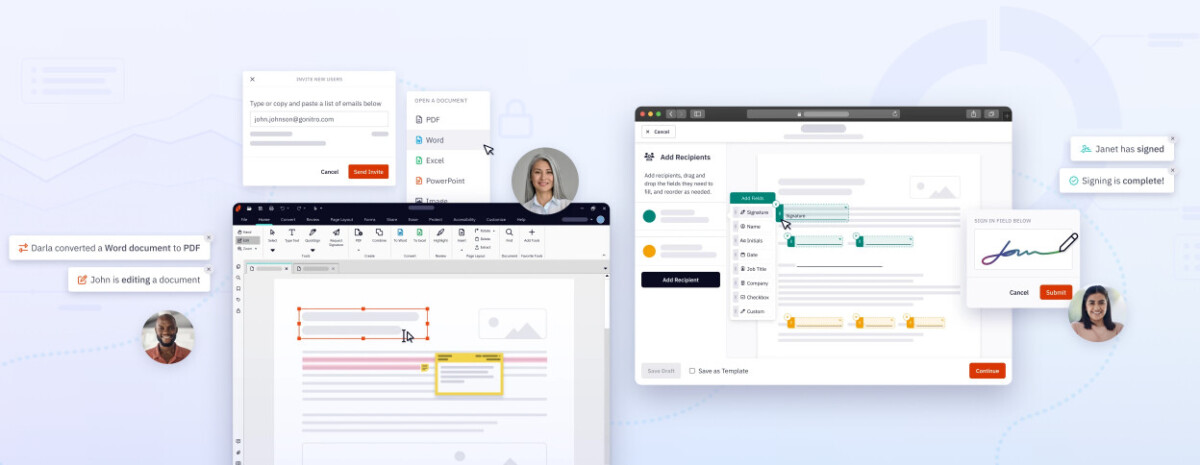
Outre les outils d’édition de texte et d’images, il propose d’autres fonctionnalités intéressantes comme l’organisation des pages, l’ajout de signets, l’insertion de commentaires, les signatures et les pièces jointes, ainsi qu’une fonction zoom pour faciliter la lecture. Nitro Pro permet de travailler sur plusieurs documents dans la même fenêtre et permet le glisser-déposer de fichiers.
Il est disponible pour Windows, Mac et iOS, avec une période d’essai de 14 jours pour évaluer ses fonctionnalités avant d’acheter une licence ou un abonnement. Malheureusement, celle-ci n’est disponible que pour Windows, laissant les utilisateurs de Mac sans option d’essai.
Notre émission Twitch SURVOLTÉS, c’est un mercredi sur deux de 18h à 20h : retrouvez-nous pour parler voiture électrique ou vélo électrique, autour de débats, d’interviews, d’analyses et de jeux !
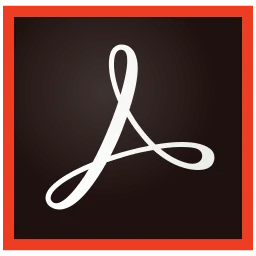
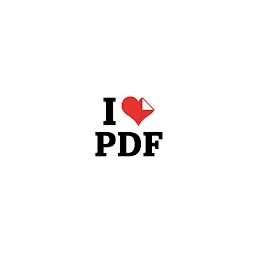
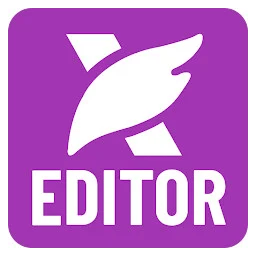
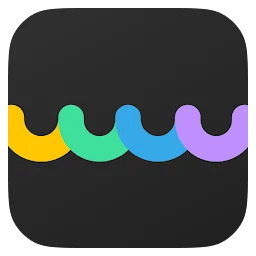
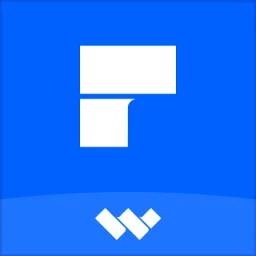

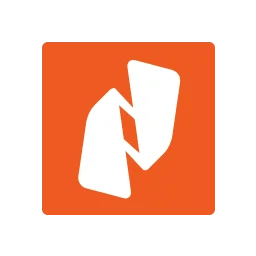

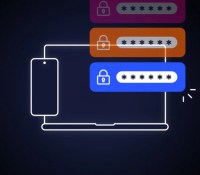





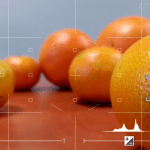












Ce contenu est bloqué car vous n'avez pas accepté les cookies et autres traceurs. Ce contenu est fourni par Disqus.
Pour pouvoir le visualiser, vous devez accepter l'usage étant opéré par Disqus avec vos données qui pourront être utilisées pour les finalités suivantes : vous permettre de visualiser et de partager des contenus avec des médias sociaux, favoriser le développement et l'amélioration des produits d'Humanoid et de ses partenaires, vous afficher des publicités personnalisées par rapport à votre profil et activité, vous définir un profil publicitaire personnalisé, mesurer la performance des publicités et du contenu de ce site et mesurer l'audience de ce site (en savoir plus)
En cliquant sur « J’accepte tout », vous consentez aux finalités susmentionnées pour l’ensemble des cookies et autres traceurs déposés par Humanoid et ses partenaires.
Vous gardez la possibilité de retirer votre consentement à tout moment. Pour plus d’informations, nous vous invitons à prendre connaissance de notre Politique cookies.
Gérer mes choix